
「Windows 10」ISOファイルも配布! ネット音痴でもわかる、ダウンロードツールの使い方
#ネット #IT #賢いネットの歩き方
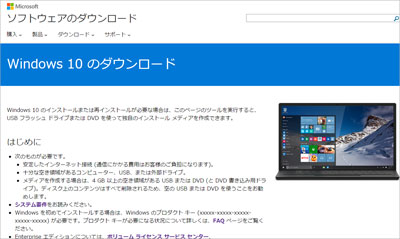 マイクロソフト公式サイトより
マイクロソフト公式サイトより昨日、この連載(記事参照)を書いた後、マイクロソフトはWindows 10のインストールを行うメディアクリエイションツールを公開した。マイクロフトのウェブページ(http://www.microsoft.com/ja-jp/software-download/windows10)からツールをダウンロードし、実行するとPCをアップグレードしたり、インストールメディアを作成できる。
アップグレードしたいPCでツールを実行し、そのまま処理を行うこともできる。もちろん、個人ファイルやアプリは残したまま引き継ぐことが可能。何度か再起動するので、しばらく待とう。
USBメモリーやISOファイルにWindows 10のインストールファイルを作成することも可能だ。光学メディアに焼いたISOファイルやUSBメモリーからPCをブートし、クリーンインストールしたり、アップグレードできる。ちなみに、36時間経過しても自動アップグレードのためのダウンロードは終了していなかった。そのため、邪魔な「$Windows.~BT」はストレージ容量を消費するので削除してしまった。
当たり前だが、このWindows 10は製品版だ。つまり、正式なライセンスを持っていなければ利用できない。プロダクトIDの入力はスキップできるが、近日中にライセンス認証を実行しないとWindowsが使えなくなる。Windows 7/8.1からアップグレードする場合は、プロダクトIDの入力は不要。そのままアップグレードできる。Windows 7/8.1からWindows 10プレビュー版にアップグレードしていた人も、そのまま正式なライセンス保持者として利用できる。
筆者も、いろいろなパターンでインストールしてみた。その中で、Surface Pro 3のWindows 8.1からのアップグレードのみ失敗した。そのため、Surface Pro 3を元の状態に戻すためにリカバリーイメージをダウンロードしようとしたら、大幅な速度制限がかかっている。Windows 10をダウンロードさせるために、リソースを集中しているのだろう。
とにかく、一般ユーザーでもWindows 10へのアップグレードは可能になった。データのバックアップが済み次第、アップグレードしてはいかがだろうか? Windows 10は完成度が高く便利だし、Windows 7と比べても重くなっているどころか逆に快適なレベル。ぜひ、Windows 10の世界を体験してほしいところだ。
(文=柳谷智宣)
サイゾー人気記事ランキングすべて見る
イチオシ記事






